Windows 8.1 Charms Bar Simgelerini Charms Bar Customizer ile değiştirme
Windows son derece özelleştirilebilir bir işletim sistemidir - bu, bu kadar popüler olduğunu kanıtlamaya devam etmesinin nedenlerinden sadece biridir. İşaretinizi bilgisayarınıza damgalamak istiyorsanız, bunu yapmanın sayısız yolu vardır. Windows 8.1'e geçiş yapan herkes, yeni yolların tüm biçimleri varken masaüstünüzün görünümünü değiştirirseniz, Windows'un inatla dirençli kaldığı bazı yönleri vardır. değişiklik. Böyle bir alan, Başlangıç ekranında ve Windows'un diğer alanlarında kullanılan vurgu rengini değiştirmenin yanı sıra, özelleştirilemez gibi görünen Windows 8 ve 8.1 Düğmeler çubuğudur. Ancak uygun şekilde adlandırılmış Charms Bar Özelleştiriciartık Windows 8.1 Charms çubuğunda görünen simgeleri istediğiniz bir şeye değiştirmek mümkün.
Charms Bar Customizer taşınabilir bir araçtır ve kurulum gerektirmez. Basitçe bu yazının sonunda sağlanan bağlantıdan indirin, indirilen ZIP dosyasının içeriğini istediğiniz bir klasöre çıkarın ve kullanmaya başlamak için uygulamayı başlatın. Bir Kullanıcı Hesabı Denetimi iletişim kutusu açıldığında muhtemelen "Evet" i tıklamanız gerekir. Ardından, yaptığınız değişiklikleri takip etmek için kullanılabilecek Charms çubuğunun minyatür bir temsili sunulacak.

Charms (Düğmeler) çubuğunda, her biri normal durum ve fareyle üzerine gelme durumu olan beş düğme bulunur ve bu iki durum da araçla özelleştirilebilir ve böylece değiştirebileceğiniz toplam on simge bulunur. Simgelerden herhangi birini çift tıklamanız ve varsayılan simge yerine kullanmak istediğiniz bir görüntü dosyasını seçmeniz yeterlidir.
İşlemi değiştirmek istediğiniz tüm simgeler için tekrarlayın ve son olarak değişiklikleri uygulamak için program penceresinin sağ alt kısmındaki "Değiştir" düğmesini tıklayın.
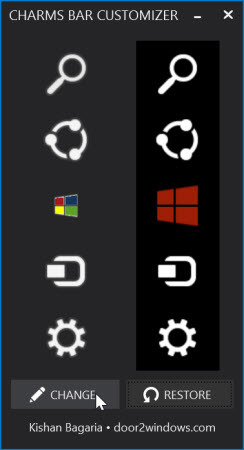
Bu sadece bunun için var! Charms Bar Customizer, Explorer'ı yeniden başlatacak ve yeni simgeleri yerine yerleştirecektir. Yaptığınız değişikliklerle ilgili fikrinizi değiştirirseniz, uygulamayı tekrar başlatın ve "Geri Yükle" düğmesini tıklayın.
Testimize dayanarak burada bahsetmeye değer bir şey, uygulamanın zaman zaman düşmesidir. Explorer'ın yeniden başlatma şansı olmadan Charms Bar Customizer'ın çöktüğünü fark ederseniz, aşağıdaki gibi manuel olarak yeniden başlatabilirsiniz:
- Ctrl + Alt + Del tuşlarına aynı anda basın ve ardından 'Görev Yöneticisi' bağlantısını tıklayın.
- Görüntülenen Görev Yöneticisi penceresinde, ‘Dosya’ menüsünü tıklayın ve new Yeni görev çalıştır’ı seçin.
- Görüntülenen Çalıştır kutusuna “explorer” yazın ve Tamam'a tıklayın.

Bu, bir çökmeden sonra explorer işlemini geri yüklemelidir. Bilgisayarınızı kişiselleştirerek eğlenin.
Windows 8.1 Charms Bar Customizer'ı indirin
Arama
Yakın Zamanda Gönderilenler
ContLab Kapsamlı Genel Amaçlı İş Akışı Yöneticisi
ContLab şu anda beta aşamasında olan Windows için ücretsiz bir iş d...
Windows 10'da Pidgin'e Facebook Messenger nasıl eklenir
Masaüstü elçileri eskisi kadar popüler değil. Mesajlaşma bir web uy...
Windows 10'da Yedek Pil Düzeyi Nasıl Değiştirilir
Piliniz azaldığında, dizüstü bilgisayarınız hazırda bekletme moduna...



